인쇄하는 경우 시트의 콘텐츠가 "나누어지거나" 다음 페이지로 이어지는 위치에 페이지 나누기가 자동으로 표시됩니다. 기본 보기에서는 가로 및 세로 방향의 파선으로 나타나고 페이지 레이아웃 보기에서는 페이지 사이의 빈 공백으로 표시됩니다. 자동 페이지 나누기가 발생하는 위치를 조정하고 사용자 지정 페이지 나누기를 추가할 수 있습니다. 수동 페이지 나누기를 제거할 수도 있지만 자동 페이지 나누기는 제거할 수 없습니다. 그러나 더 작은 페이지에 있는 콘텐츠에 맞도록 열 너비 또는 여백을 조정하거나 시트 크기 배율을 조정할 수는 있습니다.
페이지 나누기는 페이지 레이아웃 보기에 표시됩니다.
페이지 나누기 보기
페이지 나누기 미리 보기를 사용하여 페이지 나누기를 보려면 다음을 수행합니다.
-
상태 표시줄에서 페이지 나누기 미리 보기 단추를 클릭합니다.
-
또는 보기 탭을 클릭한 다음 페이지 나누기 미리 보기 단추를 클릭합니다.
가로 또는 세로 사용자 지정 페이지 나누기 삽입
-
다음 중 하나를 수행합니다.
삽입할 항목
방법
가로 페이지 나누기
페이지를 나누려는 행 아래의 행을 선택합니다.
세로 페이지 나누기
페이지를 나누려는 열 오른쪽의 열을 선택합니다.
-
페이지 레이아웃 탭의 페이지 설정 그룹에서 나누기를 클릭한 다음 페이지 나누기 삽입을 클릭합니다.
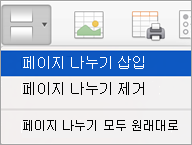
페이지 나누기 이동
-
보기 메뉴에서 페이지 나누기 미리 보기를 클릭합니다.
-
포인터가

참고: 자동 페이지 나누기를 이동하는 경우 사용자 지정 페이지 나누기로 변경됩니다. 사용자 지정 페이지 나누기는 자동으로 조정되지 않습니다.
사용자 지정 페이지 나누기 제거
-
다음 중 하나를 수행합니다.
제거할 항목
방법
가로 페이지 나누기
페이지 나누기 아래의 행을 선택합니다.
세로 페이지 나누기
페이지 나누기 오른쪽의 열을 선택합니다.
-
페이지 레이아웃 탭의 페이지 설정 그룹에서 나누기를 클릭한 다음 페이지 나누기 제거를 클릭합니다.
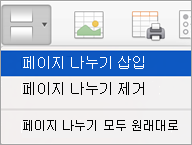
모든 사용자 지정 페이지 나누기 제거
-
페이지 레이아웃 탭의 페이지 설정 그룹에서 나누기를 클릭한 다음 모든 페이지 나누기 다시 설정을 클릭합니다.
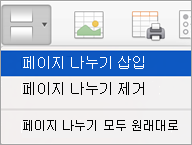
추가 지원
언제든지 Excel 기술 커뮤니티에서 전문가에게 문의하거나 커뮤니티에서 지원을 받을 수 있습니다.










